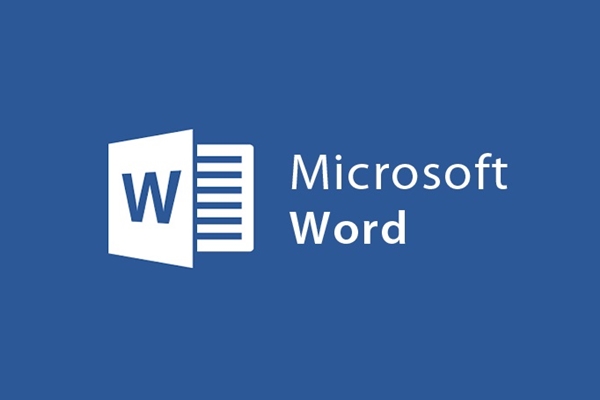
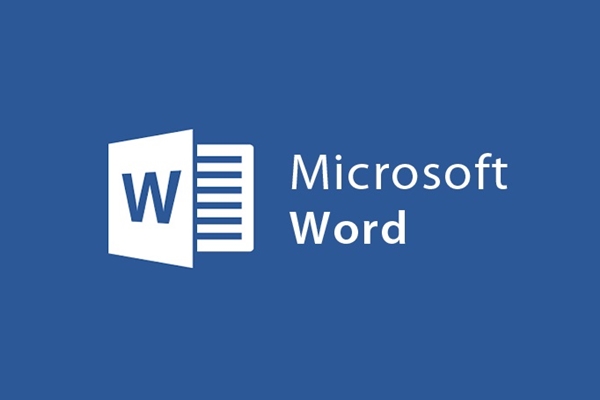
Come inserire un'immagine online su Word 2013
- 24-07-2022
- trienkhaiweb
- 0 Comments
L'inserimento di immagini è una funzionalità introdotta da Word. Oltre a un testo completo, l'inserimento di foto correlate renderà lo spettatore meno noioso e anche il layout del testo sarà più bello per attirare gli spettatori. Con Word 2013 è possibile non solo inserire le immagini disponibili sul disco, ma anche inserire immagini online. Quindi cosa c'è di nuovo con questo inserto e come è fatto? Vi invitiamo a leggere i seguenti articoli:
Come inserire immagini online
L'inserimento di immagini è un trucco utilizzato da molte persone oggi durante la modifica dei documenti. Oltre a inserire file di immagine disponibili sul tuo computer, puoi anche inserire immagini online purché il tuo computer disponga di una connessione di rete.
OnlinePicture è in realtà immagini fornite da Microsoft Word con molti argomenti diversi. In ogni caso, se si compone del testo e si desidera inserire un'immagine ma non è stata trovata un'immagine adatta, è possibile cercare un'altra immagine adatta dalla libreria OnlinePicture in Microsoft Word.
Nello specifico, procedi come segue:
- Passaggio 1: nella barra degli strumenti della barra multifunzione trovi la scheda Inserisci per fare clic su di essa. Quindi, passa il mouse sopra il gruppo di comandi "lllustrations" e seleziona "immagini online".
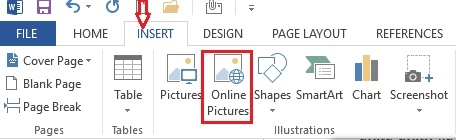
- Passaggio 2: si apre la finestra di inserimento, fai clic nella casella vuota e digita la foto che desideri cercare.
Esempio: sto scrivendo un articolo sui fiori freschi ma non ho ancora una foto, quindi cercherò un'immagine di fiori freschi. Clicco sulla casella vuota e digito "fiori freschi" e poi "invio".
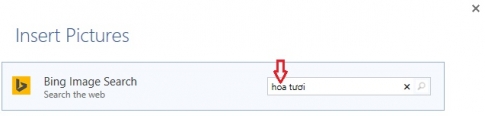
- Passaggio 3: si apre una galleria fotografica, metti il mouse nella barra di destra e trascina lentamente per trovare una foto che ti piace di più. Quindi fare clic sull'immagine e selezionare "inserisci".
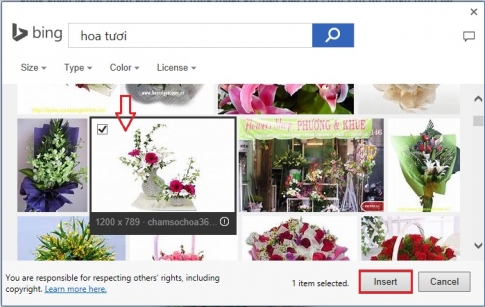
- Passaggio 4: l'immagine viene visualizzata sulla tua Word corrente. Se vuoi modificare le foto per renderle più belle, fai come ti ho indicato nell'articolo per inserire e modificare le foto su Word 2013 con la scheda Formato.
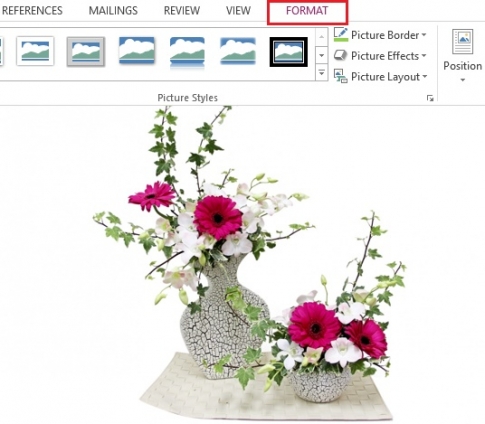
Quindi, ti ho mostrato come inserire un'immagine online in Word 2013. Finché il tuo computer si connette a Internet ed esegue 4 semplici passaggi, hai una libreria di foto tra cui scegliere. Davvero conveniente, vero?
Ti auguro successo.













